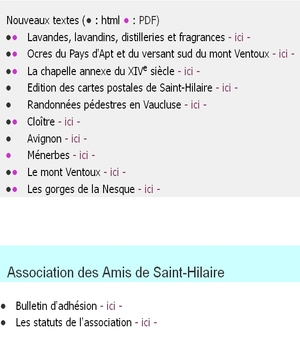
Abbaye Saint-Hilaire
Tuto pour la consultation des documents PDF
mis en ligne sur le site de l'abbaye
Rejoignez l'Association des Amis de Saint-Hilaire ! - infos -
Afficher plein écran - infos - Raccourci CTRL et F - infos - Lecture PDF - infos -
Si la lecture des documents mis en ligne sur le site Internet de l'abbaye s'est avérée optimisée pour les écrans de smartphones, nous vous conseillons l'affichage plein écran avec la combinaison CTRL + roulette de votre souris si vous utilisez un écran d'une diagonale inférieure à 15" (PC portables).
Pour les écrans d'une diagonale égale ou supérieure à 17", si le document vous est proposé en version PDF, nous vous conseillons l'affichage plein écran, après avoir préalablement enregistré celui-ci dans le dossier "Téléchargements" de votre navigateur Web (Mozilla Firefox, Google Chrome, Internet Explorer, Safari, etc.).

En effet, si vous procédez à la lecture d'un des liens qui enrichissent le contenu du document PDF enregistré dans votre dossier "Téléchargements", le retour au texte se fera exactement à l'emplacement du lien ouvert.
Dans le cas d'une lecture en ligne, le retour au texte implique un nouveau téléchargement du dossier, et une ouverture en tête de la 1re page...
Pour la consultation, l’impression d'un fichier PDF (Portable Document Format) vous devez avoir au préalable installé dans votre PC un logiciel de lecture gratuit, comme:
• Acrobat Reader compatible avec les systèmes d'exploitation:
• Windows XP SP3 (Pack 3);
• Windows Vista;
• Windows 7 (32 et 64 bits);
• Windows 8;
• Windows 10;
• Android.
• Foxit Reader compatible avec les systèmes d'exploitation:
•
Windows Vista: Edition Familiale
Basique, Edition Familiale Premium,
Professionnel, Edition Intégrale ou
Entreprise, avec ou sans service
Pack 1 (32 et 64 bits);
• Windows 7 (32 et 64 bits);
• Windows 8;
• Windows 10.
► Après avoir vu cette vidéo, téléchargement d'Acrobat Reader - ici -
► Après avoir vu cette vidéo, téléchargement de Foxit Reader - ici -
La pratique en images sous Windows XP
et Mozilla Firefox
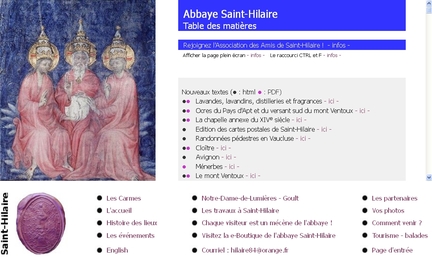
Dans la Table des matières, les dossiers présentés en PDF sont accessibles directement en sélectionnant le lien signalé par un point fuchsia.
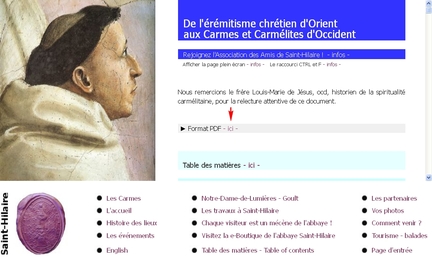
Si vous avez ouvert un dossier thématique du site de Saint-Hilaire en procédant à une recherche sur Internet, vous pouvez procéder à une lecture au format PDF chaque fois que ce lien est présenté en tête de document.
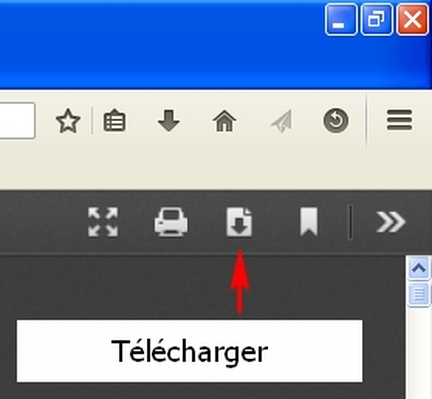
Après avoir ouvert en ligne un dossier PDF, vous pouvez enregistrer celui-ci avec votre navigateur Web (ici Mozilla Firefox), avec un clic gauche sur le lien (ici), puis un nouveau clic gauche sur l'icône de votre navigateur (ici une feuille de papier contenant une flèche).

La commande précédente ouvre cette fenêtre qui indique que vous avez choisi d'ouvrir: ...n_d'Orient,aux_Carmes... Le bouton radio "Enregistrer le fichier" étant sélectionné par défaut, clic gauche sur le bouton "OK".
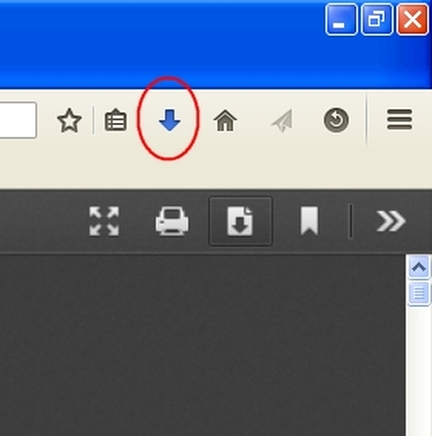
Après votre clic gauche sur OK, l'icône de votre navigateur, ici une flèche grise orientée vers le bas (Mozilla Firefox) passe du noir au vert, puis au bleu foncé lorsque le chargement est terminé.
Pour ouvrir le dossier PDF enregistré par votre navigateur Web (ici Mozilla Firefox), faite un clic gauche sur la flèche bleue. Pour les dossiers volumineux, le temps restant de téléchargement est indiqué par un bargraphe situé juste en dessous de la flèche (Mozilla Firefox).
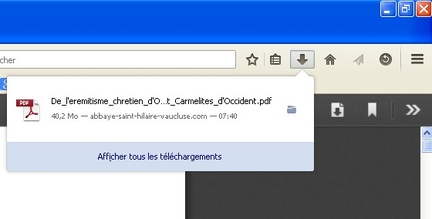
Dernier clic gauche dans cette fenêtre, et vous pouvez procéder à la lecture du dossier que vous venez de télécharger!
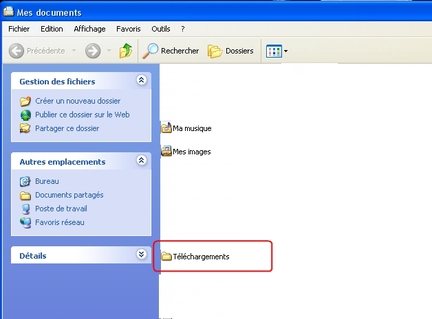
À noter que le document provisoirement enregistré dans votre dossier "Téléchargements" de votre navigateur est un raccourci, celui-ci étant enregistré, comme la totalité de vos téléchargements précédents (logiciels, textes, etc.) dans "Mes Documents/Téléchargements" de votre système d'exploitation (Windows XP, 7, 8, etc.)
Vous pouvez ainsi reprendre la lecture du document, même si votre PC est en mode hors connexion d'un réseau Internet.
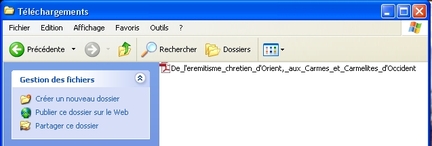
Ces téléchargements, ici "De_l'eremitisme..." peuvent être supprimés de manière sélective en ouvrant "Téléchargements" de votre système d'exploitation.
 |
 |
 |
 |


